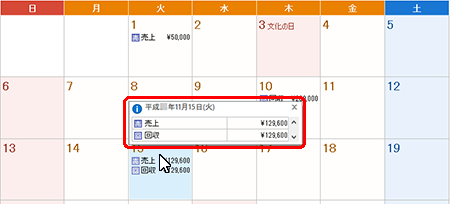
取引カレンダーで取引を確認します。
手順
| 1. | ナビゲーションバーの分類[メニュー]から、[取引]→[ダッシュボード]をクリックします。 |
| 2. | コマンドバーの[カレンダーへ]ボタンをクリックします。 |
取引が発生した日付のマスに、売上などの業務区分を示すアイコンと取引金額が表示されます。
メモ:日付のマス内の全取引を確認する
取引カレンダー表示の場合は、日付のマスをクリックするかマウスカーソルを合わせると、その日に発生したすべての取引やメモの内容を、ポップアップで確認することができます。
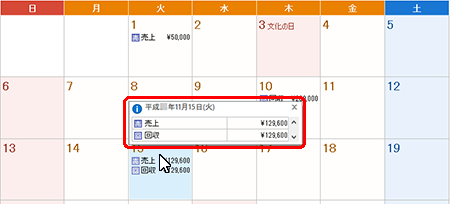
ポップアップの項目をクリックすると、取引の詳細を確認できます。
●取引カレンダーの日付のマス
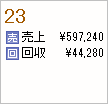
●業務区分を示すアイコン
|
アイコン |
業務区分 |
取引区分 |
備考 |
|
|
売上 |
「掛売上」 「即時売上」 |
[請求書][領収書]ウィンドウや[売上新規作成]ダイアログで入力した取引が、このアイコンになります。 |
|
|
回収 |
「掛回収」 「即時回収」 |
[請求書][領収書]ウィンドウや[売上新規作成][回収新規作成]ダイアログで入力した取引が、このアイコンになります。 |